Come ottenere Wget per il tuo Mac
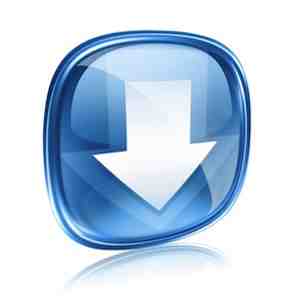
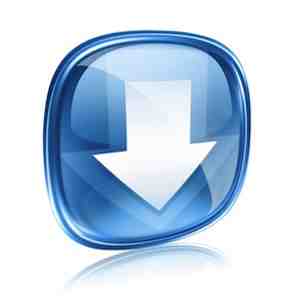 I Mac sono fantastici, con la loro interfaccia utente pulita e un back-end Unix. A volte hai la sensazione di poter fare praticamente qualsiasi cosa con loro. Finché un giorno stai cercando di fare qualcosa di semplice e ti rendi conto che ciò di cui hai bisogno non è disponibile in modo nativo. In questo caso, sto parlando di wget.
I Mac sono fantastici, con la loro interfaccia utente pulita e un back-end Unix. A volte hai la sensazione di poter fare praticamente qualsiasi cosa con loro. Finché un giorno stai cercando di fare qualcosa di semplice e ti rendi conto che ciò di cui hai bisogno non è disponibile in modo nativo. In questo caso, sto parlando di wget.
Nel caso in cui non lo sapessi, wget è uno strumento da riga di comando incredibilmente utile per scaricare intere pagine web, inclusi i contenuti multimediali e tutta la profondità di link richiesta. È piuttosto potente e sofisticato ed è molto utile quando si sta tentando di eseguire i backup, soprattutto perché può essere utilizzato in script. Non ci vuole un guru Unix per impossessarsene e usarlo. Può essere tuo in pochi passi, che sono abbastanza laboriosi da giustificare la scrittura.
Ottieni il Wget Binary
Questo è un metodo cheat che potrebbe non essere in giro per sempre e potrebbe non funzionare per tutti - ma è veloce. Un'anima molto gentile chiamata Quentin Stafford-Fraser ha creato un binario di wget per Mac OS X Leopard. Scarica il file zip e decomprimilo. Copia il file wget in / Usr / local / bin (e seguire le istruzioni README anche per gli altri file).
Se questo non ha funzionato per te per qualche motivo, continua a leggere.
Ottieni un compilatore C / C ++ per il tuo Mac
Se non hai già un compilatore C / C ++ per il tuo Mac, ne avrai bisogno. Il modo più semplice per ottenerli è installare Xcode dagli strumenti per sviluppatori Mac, che è disponibile gratuitamente sul disco di installazione del sistema operativo o su Lion tramite il Mac App Store.
Se nessuna di queste opzioni è disponibile, installare il pacchetto appropriato in base alle istruzioni su hpc.sourceforge.net.
Ottieni XZ Utils per Mac
Il pacchetto wget si presenta come un file compresso xz ed è triste, ma vero, che questo formato non è supportato dall'utilità Unzip di MacOS. Quindi, prendi una copia di XZ Utils per Mac in modo da poter decomprimere il pacchetto wget quando lo ottieni.
Ottieni pacchetto Wget usando HTTP o FTP
Vai alla pagina wget e scarica il pacchetto wget tramite HTTP o FTP o un sito mirror che fa per te. Scarica la versione più recente che puoi trovare.
Decomprimere e installare Wget
Apri l'applicazione Terminale (Applicazioni> Utility> Terminale) e andare ovunque sia stato scaricato il pacchetto.
cd ~ / Download
Decomprimi il file usando XZ Utils e tar (sostituisci il nome del file con qualsiasi versione di wget che hai scaricato):
xz -d wget-1.13.tar.xz tar -xf wget-1.13.tar
Passare alla nuova directory wget ed eseguire questi comandi nell'ordine:
cd wget-1.13 ./configure make sudo make install

Alcune idee per l'utilizzo di Wget
Wget può essere utilizzato in qualsiasi istanza in cui è possibile utilizzare DownThemAll per ottenere immagini, musica o video in blocco da un sito Web. Può anche essere utilizzato per eseguire il backup di interi siti Web e forse per rispecchiarli per la conservazione.

Se non sei ancora sicuro su cosa potresti utilizzare Wget, considera l'utilizzo di Wget per eseguire il backup delle directory di foto online o per prelevare MP3 dalle cartelle aperte online. Ovunque tu sappia dove c'è una cartella piena di supporti o una pagina che collega o visualizza i media può essere scaricata con un comando usando Wget. Anche se è possibile utilizzare Wget per l'intrattenimento che probabilmente dovresti pagare, ci sono molti usi onorevoli per questo.
Ad esempio, se lavori per una piccola azienda che non è così eccezionale con i loro backup, potresti utilizzare Wget in uno script per eseguire il backup del sito Web della tua azienda. Quando arriva il giorno inevitabile e il server di lavoro si arresta, risparmierai il giorno riuscendo a recuperare un backup recente. Lo stesso vale per i siti web della tua community preferita o per qualsiasi cosa gestita da dilettanti: il club dei tuoi figli, il gruppo teatrale locale o qualsiasi altra cosa con cui sei coinvolto.
Wget è particolarmente buono se tutti hanno dimenticato la password o se gli hacker hanno cambiato la password del tuo sito web. Wget può prendere tutte le cose importanti per te e puoi ricominciare da capo.
Utilizzando Wget
Ecco un rapido esempio di comando Wget per la creazione di uno specchio di tutto il codice HTML e dei media da una pagina.
wget -m //www.makeuseof.com/
È semplice ed efficace, anche se sinceramente non consiglio di provare questo particolare esempio a casa!
Cool script e downloader
Se sei interessato all'automazione e al download, eccone altri da leggere:
- Come fare un backup remoto automatizzato del tuo blog WordPress Come eseguire un backup remoto automatico del tuo blog Wordpress Come eseguire un backup remoto automatico del tuo blog Wordpress Questo fine settimana, il mio sito Web è stato compromesso per la prima volta. Ho pensato che fosse un evento che doveva accadere alla fine, ma mi sentivo ancora un po 'scioccato. Sono stato fortunato che io ... Per saperne di più
- Come eseguire lavori cron in stile Linux su Windows Come eseguire lavori cron in stile Linux su Windows Come eseguire lavori cron in stile Linux su Windows Ulteriori informazioni
- Come utilizzare i feed RSS Per scaricare automaticamente i torrent Come utilizzare i feed RSS Per scaricare automaticamente i torrent Come utilizzare i feed RSS Per scaricare automaticamente i torrenti Leggi di più
- Come trovare le directory dei siti Web non protetti e ottenere “Interessante” File Come trovare directory di siti Web non protetti e ottenere file "interessanti" Come trovare directory di siti Web non protetti e ottenere file "interessanti" Ulteriori informazioni
Per cosa usi wget? Facci sapere!
Immagine di credito: Scarica icona di vetro blu tramite Shutterstock, Uomo nel campo di grano allegria tramite Shutterstock
Scopri di più su: Automazione dei computer, backup dei dati, gestione dei download.


